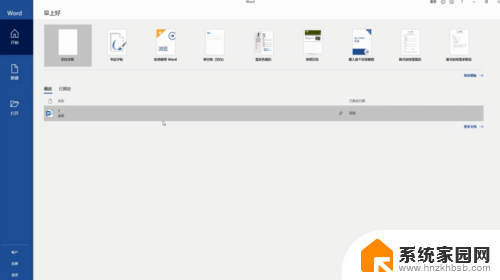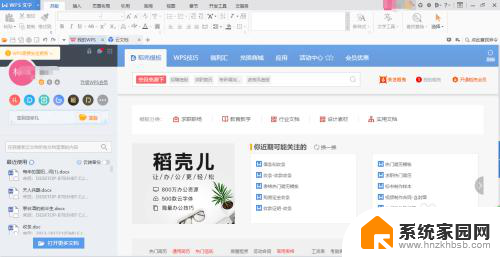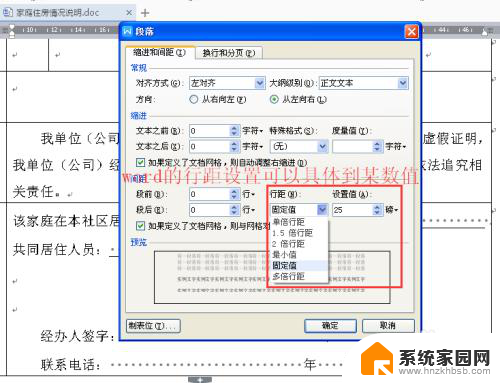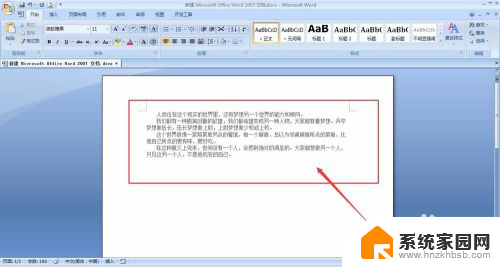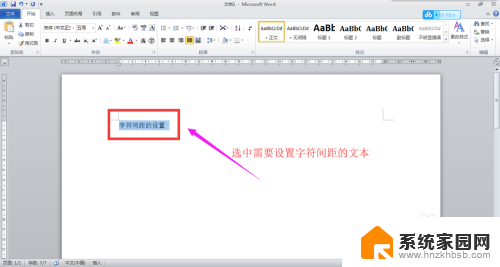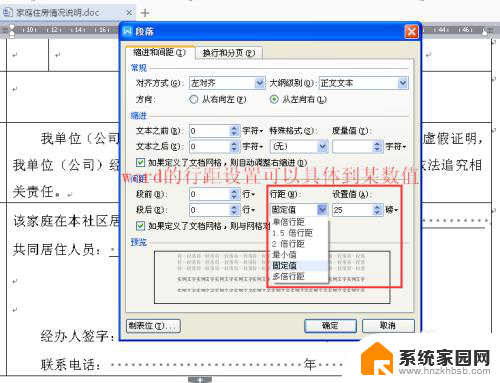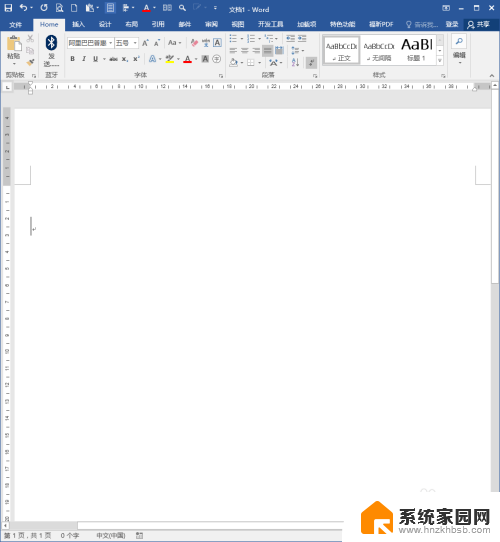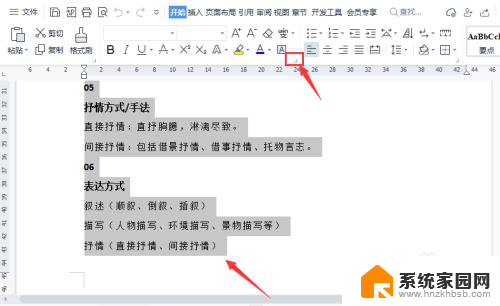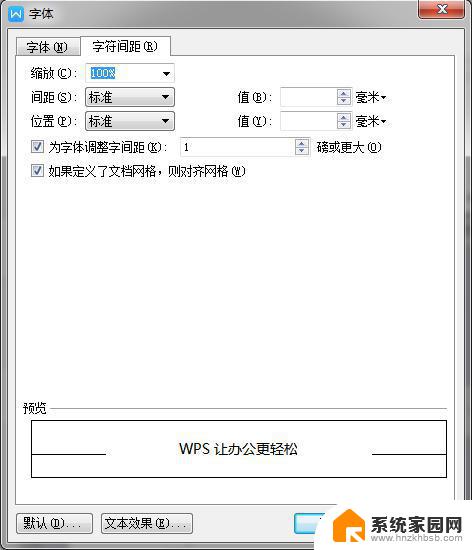word字体间距怎么设置 如何调整Word中的字符间距
在使用Word进行排版时,字体间距的设置是非常重要的,字体间距的调整可以影响文字的整体美观度和可读性。在Word中,我们可以通过调整字符间距来实现字体间距的设置。通过选择合适的字符间距,我们可以使文字之间的距离更加紧密或者更加宽松,以满足不同排版需求。要调整字符间距,只需在Word的菜单栏中选择段落或格式选项,然后点击字体或字符选项卡,在相应的设置中找到字符间距选项,通过调整数值或选择预设选项来达到理想的字体间距效果。合理的字体间距设置不仅能提升文档的可读性,还能让排版效果更加精美。
步骤如下:
1.在Word文档中,选中需要设置字符间距的文本。
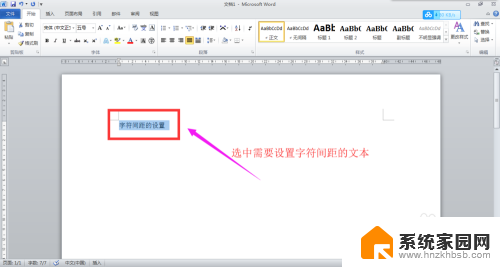
2.在【开始】选项卡下的【字体】功能组中,点击右下角的小箭头,弹出【字体】对话框。
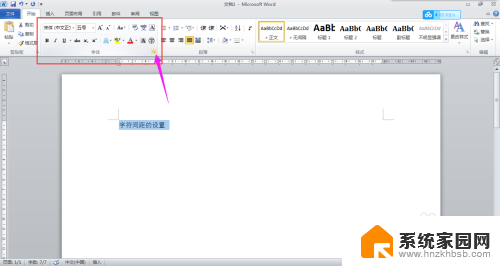
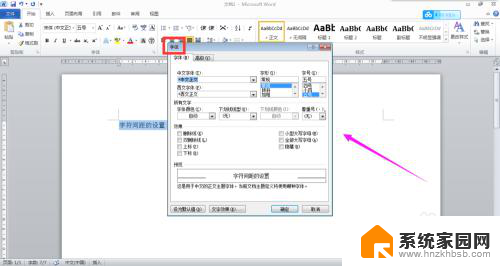
3.在对话框中点击【高级】,切换到字体的高级设置模式。
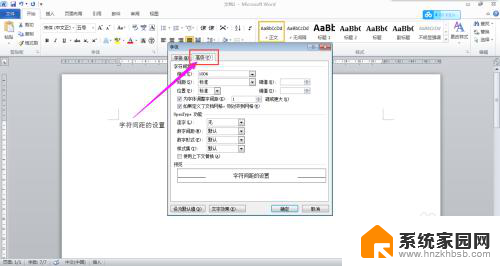
4.在【字符间距】组中,点击【间距】列表框的下拉箭头。在下拉列表中可以选择设置间距的模式;在其后的【磅值】文本框中可以设置间距的大小。
比如,这里选择【加宽】,【5磅】。
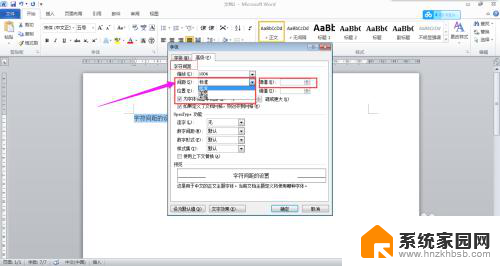
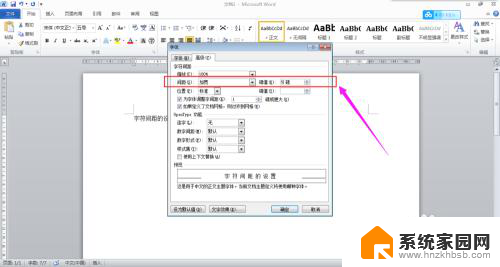
5.最后,点击【确定】按钮,字符间距设置完成。
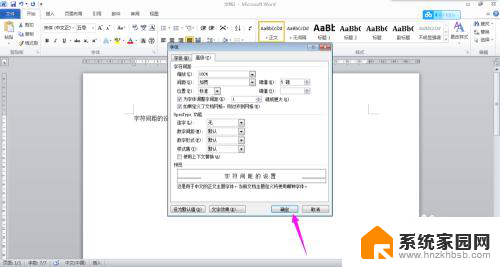
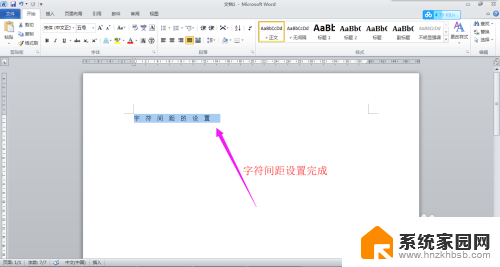
以上就是设置Word字体间距的全部内容,如果还有不清楚的用户,可以参考以上小编的步骤进行操作,希望对大家有所帮助。